
Formatiranje teksta u e-mailovima u Mailu na Macu
Postoji mnogo načina za unos teksta, znakova i simbola te rad s njima prilikom sastavljanja nove poruke.
Promjena fontova i stilova
U aplikaciji Mail
 na vašem Macu, u prozoru s novom porukom kliknite na tipku za formatiranje
na vašem Macu, u prozoru s novom porukom kliknite na tipku za formatiranje  na alatnoj traci (ili koristite Touch Bar).
na alatnoj traci (ili koristite Touch Bar).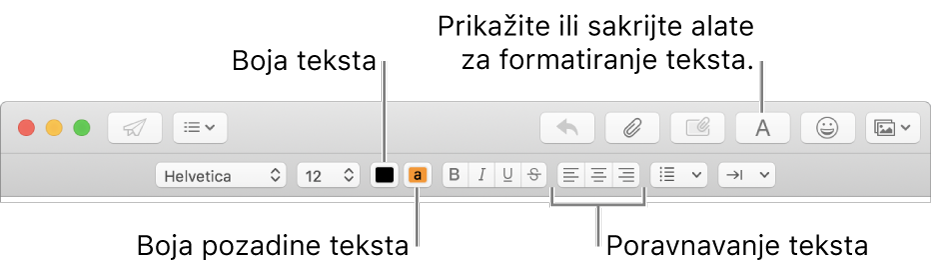
Više opcija formatiranja dostupno je u izborniku Formatiraj na traci izbornika.
Možete odrediti fontove koje želite stalno koristiti u Mailu. Odaberite Mail > Postavke pa kliknite Fontovi i boje. Kako biste saznali više o svakoj od opcija, kliknite tipku Pomoć ![]() u prozoru.
u prozoru.
Kopiranje i lijepljenje teksta
U aplikaciji Mail ![]() na vašem Macu učinite jedno od sljedećeg:
na vašem Macu učinite jedno od sljedećeg:
Kopiranje cijelog teksta u poruci: Postavite pokazivač bilo kamo u tijelo poruke (ondje gdje se nalazi tekst poruke) i odaberite Uredi > Odaberi sve i onda odaberite Uredi > Kopiraj.
Zalijepi tekst: Odaberite Uredi >Zalijepi.
Zalijepi tekst primjenjujući stil u okruženju: Odaberite Uredi > Zalijepi i uskladi stil.
Zalijepi tekst kao citat: Odaberite Uredi > Zalijepi kao citat. Pokraj teksta koji ste zalijepili pojavljuje se okomita traka.
Uključivanje internetskih linkova
U aplikaciji Mail ![]() na vašem Macu učinite jedno od sljedećeg:
na vašem Macu učinite jedno od sljedećeg:
Unesite URL, kao apple.com, ili zalijepite URL u svoju poruku. Mail ga automatski pretvara u link.
Odaberite tekst u svojoj poruci koji želite pretvoriti u link, odaberite Uredi > Dodaj link i unesite URL adresu linka.
Na primjer, odaberite tekst “Idi na Appleovu web stranicu” i unesite URL “www.apple.com” kako biste od teksta napravili link kojim se otvara Appleova web stranica.
Povucite web adresu iz adresne trake Safarija u svoju poruku. Također možete poslati web stranicu e-mailom iz Safarija.
Uključivanje znakova i simbola u poruke
U aplikaciji Mail ![]() na vašem Macu učinite nešto od sljedećeg u prozoru s novom porukom:
na vašem Macu učinite nešto od sljedećeg u prozoru s novom porukom:
Kliknite tipku emotikona
 u alatnoj traci ili odaberite Uredi > Emotikoni i simboli.
u alatnoj traci ili odaberite Uredi > Emotikoni i simboli. Možete koristiti Preglednik znakova za dodavanje emotikona ili simbola i unos znakova u različitim jezicima, kao što su arapski ili japanski. Pogledajte Upotreba emotikona i simbola.
Unos znakova s oznakama naglaska ili dijakritičkih znakova. Pogledajte Unos znakova s oznakama naglaska.
Zamjena teksta ili znakova
Možete podesiti da Mail automatski zamjenjuje znakove tijekom pisanja. Primjerice, ako unosite riječ "kda", Mail će je automatski zamijeniti s "kad". Pogledajte Zamjena teksta i interpunkcije u dokumentima.
Možete vidjeti preporučeni pravopis za riječi, dodavati često upotrebljavane riječi ili pojmove u rječnik ili odabrati rječnike za određene jezike. Pogledajte Provjera pravopisa i gramatike.